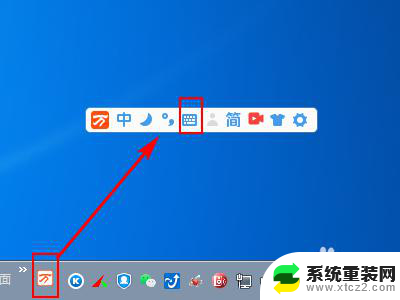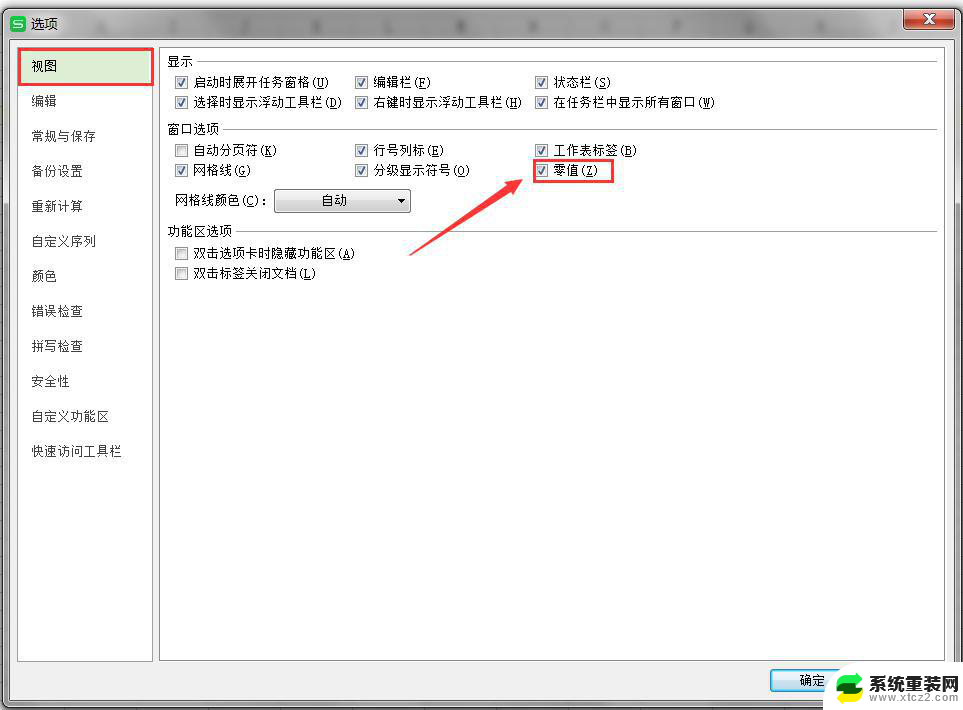电脑键盘上的小键盘数字打不出来 数字小键盘变成上下左右键怎么还原
近年来随着电脑的普及和使用,键盘已经成为我们日常工作和学习中必不可少的工具之一,有时候我们会遇到一些问题,比如在使用电脑键盘时,发现小键盘的数字无法正常输入,取而代之的是上下左右的功能键。这给我们的工作和使用带来了不便。面对这种情况,我们应该如何恢复小键盘的原有功能呢?在本文中我们将探讨一些解决方法,帮助大家解决这一困扰。
具体方法:
1.有时候使用小键盘输入数字,会突然发现数字键都按不出来。仔细观察,会发现是数字键不起作用了,而是变成数字键上集合的上、下、左、右等功能键.这是因为数字小键盘被关闭了,键盘就自动启动了小键盘上集合的上、下、左、右等功能键;

2.解决的方法就是按数字键盘上的“Numlock”键;

3.通常这样就可以正常使用数字小键盘进行数字输入了,但如果还是不行。就要考虑一下是不是Numlock键出问题了,可以使用牙签撬一下Numlock键试试;

4.实在不行还可以尝试使用另外一种方法:按住小键盘上的向右键不放,约5秒钟后松开,这也是一种解决方法;

5.类似的情况也经常在笔记本电脑上发生,尤其是在使用外接键盘后。笔记本电脑往往就自动开启了集合在字母键中的数字小键盘(如图中所示);

6.这种情况的解决方法也是大致相同,只要按一下电脑上的“Fn”+“NumLk”键即可;
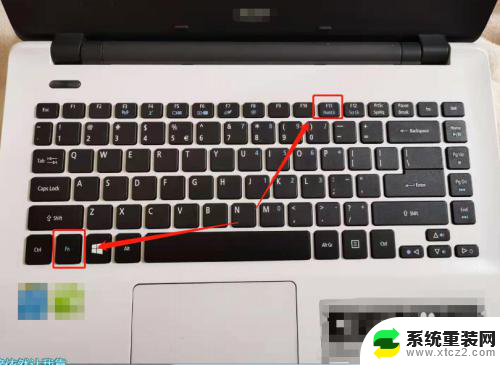
以上就是关于电脑键盘上的小键盘数字无法输入的全部内容,如果您遇到相同情况,可以按照小编的方法来解决。